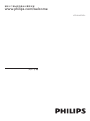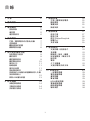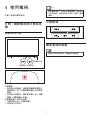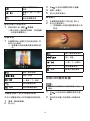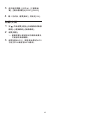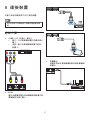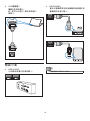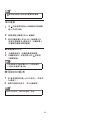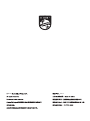請至以下網址註冊產品以獲得支援
www.philips.com/welcome
用戶手冊
65PUH6002/96


1
手動設定頻道 14
安裝數位頻道 14
一般電視問題
電視頻道問題
畫面問題
聲音問題
HDMI連接問題
電腦連接問題
網絡連接問題
聯絡我們
7 網絡設置 15
打開/關閉智能電視
網絡類型
電纜安裝
無線安裝
15
15
15
16
8 連接裝置 17
底部介面
側面介面
使用 Philips EasyLink
媒體中心
多屏互動
17
18
19
19
19
9 產品資訊 21
支援的輸入訊號格式
多媒體
調諧器/接收/傳輸
固有解像度/聲音功率
遙控器
電源
尺寸和重量
支援的電視安裝支架
21
21
21
21
21
21
21
22
10 故障排除 23
23
23
23
23
23
24
24
24
目錄
1 注意 2
2 重要資訊 3
3 電視概述 5
控制面板
遙控器
遙控器使用
5
5
6
4 使用電視 7
打開/關閉電視或切換為待機
切換頻道
觀看連接的裝置
調整電視音量
7
7
7
8
5 使用更多電視功能 9
9
9
9
10
11
11
11
12
6 設定頻道 14
自動搜尋頻道 14
存取電視功能表
變更語言
變更畫面設定
變更聲音設定
使用EPG
更新電視軟件
刻錄選單
使用定時器
從連接的USB儲存裝置觀看照片及播
放音樂與影片
移除USB儲存裝置
12
13

2
版權
所有其他已註冊與未註冊的商標是其各自
擁有者之財產。
© Kensington 和 Micro Saver 是 ACCO
World Corporation 在美國註冊,並在全球
其他國家/地區已註冊及正在申請的商標。
本軟件部分版權歸 © The Free Type
Project (www.freetype.org)所有。
1 注意
2017 © TP Vision Europe B.V.保留所有
權利。
像素特性
此 LCD 產品具有高彩色像素。儘管其有效
像素高達 99.999% 或更高,此螢幕仍有可
能出現黑點或亮點(紅色、綠色或藍色)
。這是顯示器的結構屬性(在行業通用標
準範圍內),並非故障。
更換零件
用戶不得更換任何組件。請勿打開或取下
電視後蓋,暴露產品內部。必須由Philips
服務中心及官方維修商進行維修。否則,
所有聲明或暗示的保固將失效。
本手冊明確禁止的任何操作、本手冊不建
議或未授權的任何調整或裝配程序,均不
在保固範圍內。
規格如有更改,恕不另行通知。各商標
均為 Koninklijke Philips N.V 或其個別擁有
者之財產。TP Vision Europe B.V. 保留隨
時變更產品的權利,毋需因應調整早期庫
存。本手冊中的內容適合用於此系統。如
果本產品或其個別元件或程序的使用目的
不在本手冊的指定範圍內,則必須確保其
有效性及適用性。TP Vision Europe B.V.
保證本手冊內容本身並未侵犯任何美國專
利。不做其他明示或暗示保證。對於本文
檔內容中之任何錯誤,以及因本文件內容
造成任何問題,TP Vision Europe B.V. 不
承擔任何責任。報告給 Philips 的錯誤會盡
快地套用並公佈在 Philips 支援網站。

3
• 以壁裝方式安裝電視時,請務必使用可
以支撐電視重量的支架。將支架牢牢
固定在可以支撐電視及支架總重量的牆
壁上。對於因以錯誤的壁掛方式安裝電
視而導致的意外事故、損壞或毀壞,TP
Vision Europe B.V. 不承擔任何責任。
• 本產品的部分零件可能含有玻璃成分。
請小心放置,避免人身傷害或機件受
損。
導致兒童受傷的風險!
請遵循以下預防措施,避免電視跌落及兒童
受傷。
• 請勿將電視置於容易拉動的布料或其他
材料覆蓋的表面上。
• 確保電視的任何部分均未伸出表面之
邊緣。
• 若要將電視放在較高家具(如書櫃)上,
請務必將家具及電視固定在牆壁或適當
的支撐點上。
• 請告知兒童,攀爬家具以觸碰電視容易
發生危險。
過熱的風險!
• 請勿將電視置於狹窄空間內。電視周
圍務必至少預留 4 英吋或 10 厘米的空
間,以便保持通風。確保窗簾或其他物
體沒有蓋住電視的通風孔。
若有不慎,電視便可能受損!
• 將電視接上電源插座之前,請確認插座
電視連接到電源插座之前,請確保插座
電壓與電視背面的數值一致。如果兩個
數值不相符,請勿將電視連接到電源插
座。
• 如需將電視搬入儲藏室保存,請首先拆
下電視底座。切勿在尚未拆下底座時將
電視倚背平放。
受傷、火災或電源線損壞風險!
• 請勿將電視或任何物體放在電源線上。
2 重要資訊
開始使用電視之前,請閱讀並了解所有說明。
如果未按照說明操作而導致損壞,則不在保固
範圍內。
電擊或火災的風險!
• 切勿讓電視機接觸雨或水。請勿在電視
旁放置任何液體容器(如花瓶)。如果液
體灑到電視表面或內部,請關閉電視。
請聯絡 Philips 客戶服務中心,並在檢查
後再行使用。
• 請勿將電視、遙控器或電池放在未隔離
的火焰或熱源附近,也不要直接暴晒在
陽光下。
為避免受到熱源影響,請確保電視、遙控
器及電池遠離蠟燭或其他火源。
• 請勿將物品插入電視通風孔或其他開
中。
• 電視運行時,確保電源線不會過緊。如
果電源線過緊,插頭可能會鬆動,進而
出現電弧作用。
短路或火災的風險!
• 請勿讓遙控器或電池暴露在雨、水或炙
熱環境中。
• 請避免電源插頭遭受外力。電源插頭鬆
弛可能會導致電弧作用或火災。
電視損害或毀壞的風險!
• 重量大於 25 公斤或 55 磅的電視需要
兩人才可搬運。
• 在電視上安裝直向支架時,務必使用隨
附的底座。確保直向支架可以牢固支撐
電視。請將電視放於可支撐電視及直向
支架總重量的平坦表面上。

4
• 長時間顯示影片及遊戲或電腦中的靜
態影像會導致部分殘像,以及因屏幕灼
傷導致的重影。請在以此方式使用電視
時,相應地降低螢幕亮度及對比度。
由於上述原因而導致電視螢幕上出現的重
影、部分殘像及其他痕跡不在本保固範圍
內。
棄置廢棄產品及電池
您的產品是使用優質材料及組件設計製造而
成的,可供回收及重複利用。
如果產品附有交叉回收筒標籤,即意味著
本產品適用於歐洲指導原則(European
Directive)2002/96/EC。
請了解當地電子及電器產品分類與收集系統
之相關資訊。
請根據當地法規棄置,請勿將廢棄產品與其
他家庭廢棄物一同丟棄。正確棄置廢棄產
品有助於避免給人類健康及環境帶來潛在的
負面影響。
您的產品含有符合歐洲標準(European
Directive)2006/66/EC 的電池,不得與其他
家庭廢棄物一同丟棄。
請注意與電池分類及收集相關的當地法規,
因為正確棄置廢棄產品有助於避免給環境及
人類健康帶來潛在的負面影響。
• 若要輕鬆從電源插座拔下電視電源線,
應始終保持電源線通道暢通便利。
• 拔下電源線時,務必從插頭部位拔起,
切勿拉扯電纜。
• 雷雨來臨前,請切斷電視、電源插座及天
線之間的連接。雷雨期間,請勿觸碰電
視的任何部位、電源線或天線!
聽力受損的風險!
• 耳機音量切勿過大,請勿長時間使用耳
機。
低溫
• 如果電視機在運送過程中的環境溫度低
於 5°C 或 41°F 請在電視機開箱之後等
待一段時間,並於電視溫度達到室溫後
再將電視連接至電源插座。
,
螢幕保護
• 請盡量避免螢幕上呈現固定影像。固
定影像即為長時間停留在螢幕上的影
像。例如,螢幕功能表、黑色條狀區域
及時間顯示。如果您必須使用固定影
像,請降低螢幕對比度及亮度,以避免
螢幕受損。
• 清潔電視之前,請拔下電源線。
• 請使用微濕的軟布清潔電視及其外框。
請勿使用酒精、化學製品或家用清潔劑
等物質清潔電視。
• 若若有不慎 電視螢幕可能會受損!請,
勿使用任何物品觸碰、推動、摩擦或撞
擊螢幕。
• 為避免變形及褪色,請盡快擦拭水滴。
注意
靜態影像可能會對電視螢幕造成永久性損
壞。
• 請勿讓靜態影像在 LCD 螢幕上顯示的
時間超過 2 小時,因為這樣會導致重
影。為防止重影,請降低螢幕亮度及對
比度。
• 長時間觀看 4:3 格式的電視節目可能會
在螢幕的左側與右側邊緣及影像邊界
留下不同痕跡。請避免長時間使用此模
式。

5
遙控器
1
2
4
5
12
16
14
13
11
15
9
6
7
8
18
17
20
19
22
21
24
23
3 電視概述
恭喜您購買並使用Philips產品!為充分享
用Philips提供的支援,請到以下網站註冊
您的電視:www.philips.com/welcome
控制面板
(產品外形可能會根據不同型號而有所差
異,請以實際型號為準!)
① 指示燈/遙控接收窗。
② :
操作新原設定選單時,按這個鍵可確認操
作。
SOURCE 按此鍵顯示各種訊號來源列表
;
③ / : / 操作常用介
面時,
CH+ CH- 頻道+ 頻道-;
按這兩個鍵可上下選擇調整項。
④ / : /
。
VOL+ VOL- 音量+ 音量-,提高和降
低音量
⑤ :顯示當前訊號可設定的功能表。MENU
⑥ : 此鍵用于本機待機切換。
①
② ③ ④ ⑤ ⑥
3
10
① (待機-開機)
打開螢幕,或進入待機狀態。
② 多媒體播放功能按鈕
可控制多媒體的快退,暫停/播放,快進功
能。
●
PVR刻錄功能。
, ,
③
④ 睡眠定時
可快速開啟並設定睡眠定時器功能。

22
23
21
20
6
⑤ 3D(此鍵無效)
⑥ 畫面格式
設定圖像顯示格式。
⑦ 電視
快速切換到電視信號。
⑧ 節目表
按此鍵進入EPG操作功能,僅數位電視下
有效。
⑨ 工具
快捷使用工具對本機進行相關的設定。智
能電視快速切換到智能電視界面。
⑩ 智能電視
快速切換到智能電視界面。
⑪ 訊號來源
打開或關閉訊號源功能表,並選擇相關
的連接設備。
⑫ 設置
顯示功能表設置選單。
⑬ OK
可確認操作的資訊。
⑭ pqtu 導航鍵
導航鍵,可選擇設定功能表中的項目。
⑮ 資訊
顯示當前所播放的螢屏的訊號相關之資
訊。
⑯ 選單
顯示當前訊號源可設定的功能表。
⑰
可返回上一層/上一頁。
⑱ 頻道+/-
可選擇下一頻道或上一頻道。
⑲ 靜音
可保持靜音。再次按音量 +/- 按鈕,可恢
復原始音量。
音量+/-
可調整音量大小。
彩色按鈕,按螢屏提示可選擇相應的任務或
選項。
0至9數字鍵
按0至9數字鍵可輸入頻道。
幫助
顯示使用電子說明書
回看(此鍵無效)
24
遙控器使用
使用遙控器時,按住遙控器靠近電視,並指向
遙控器感應器。確保遙控器與電視之間沒有家
具、牆壁或其他物體阻礙。
5m
(產品外形可能會根據不同型號而有所差
異,請以實際型號為準!)

7
4 使用電視
本節介紹基本電視操作。
打開/關閉電視或切換為待
機
待機LED指示燈
打開電視
如果指示燈熄滅,請將電視機電源線插入
電源插座。按下本機開關到圖示中的開啓
狀態。
如果指示燈變亮,請按遙控器上的(待機-
開機)或電視機上的鍵。
•
•
在開機狀態下切換至待機
• 按遙控器上的(待機-開機)
9 待机指示灯变亮。
提示
• 雖然電視在待機狀態下消耗的電量不多,但
還是會耗電的;只有拔下電源插頭,本產品方
可完全斷電。如果長時間不使用,請拔下電源
插頭。
切換頻道
觀看連接的裝置
註
• 選擇外部訊號來源前,請開啟外接裝置。
關閉狀態
開啓狀態
待機指示燈

8
使用訊號來源按鈕
1 按 訊號來源。
» 顯示訊號來源清單。
2 按 pq選擇一台裝置。
3 按[OK]選擇。
» 電視將切換到所選裝置。
調整電視音量
提高或降低音量
• 按遙控器上的[音量+/-]。
靜音或取消靜音
• 按遙控器上的 [靜音]。
• 再按一次遙控器上的 [靜音]恢復聲
音。

9
5 使用更多電視
功能
存取電視功能表
功能表有助於設定頻道、變更畫面及聲音
設定,以及設定其他功能。
1 按 選單。
9 打開設置選單。
2 按 選擇下列其中一個選項,然後按[OK]。p/q
•
•
• 。
• 。
• 。
[連接]:設定有線網絡和無線網絡連接。
• [頻道]:設定頻道搜索。
[畫面]:套用預先定義的畫面設定選項。
[聲音]:套用預先定義的聲音設定選項。
•
[ECO設定]:設定屏幕背光顯示項目
[電視設置]:設定電視的功能項目
[語言]: 設定選單語言,鍵盤和輸入法
註
• 不同訊號來源的應用程式功能表會有所不同。
變更語言
您可選擇變更選單語言。
變更畫面設定
變更畫面設定,以滿足您的設定偏好。
您可以套用預先定義的設定或手動變更
設定。
快速畫面設定
此功能有助於快速設定畫面
1 按 ,選擇[語言]>[選單語言],
然 u後按
。
2 選擇您需要的語言,然後按[OK]。
1 按 選擇[畫面]
,然後按[OK]。
2
按照螢幕上的說明選擇您喜愛的設定。
畫面風格
透過使用畫面風格套用預先定義的畫面設
定。
1 按 選單,然後選擇[靈智畫面]。
2 選擇下列其中一種設定,然後按 [OK]。
• [鮮艷]:套用適合白天觀看的彩
色動 。態設定
• [自然]: 套用自然畫面質量。
• [
標準
]:調整畫面設定,以適合大
數影片環境及類型。
• [個人設定
]:使用自訂畫面設定。
多
手動調整畫面設定
1 按 選擇[畫面],然後按[OK] 。
2 選擇下列其中一種設定,然後按 [OK]。
• [對比度]:調整對比度,增強亮部及
暗部之間的強度差異。
• 亮度:調整較暗區域的強度及精
細度。

[ 淨藍光 ] : 飛 利浦淨藍光是一項革命
性的技術,能降低由電視發出
的有害藍光幅度的強度。
)。
[
自動調整
]
:自動調整PC顯示畫面。
[螢屏偏移
]:設定您的PC顯示畫面 ,如
變更畫面格式
按 ,選擇[畫面]>[畫面格式],然後按 u
。
畫面格式摘要
您可以設定以下畫面設定。
註
• 根據畫面源的格式,部分畫面設定無法使用。
[ 字幕放大 ]:
(此格式不適用高清及電腦模
式。)播放帶字幕的片源時,
字幕完整顯示,但畫面頂
[4:3]:
顯示傳統的4:3畫面格式。
水平位置,垂直位置,時鐘,
•
色調:調整圖像色調。
•
飽和度:調整色彩飽和度。
• 清晰度:調整圖像的清晰度。
色溫 : 調整圖像整體色溫。
•
高級設置 :
[雜訊抑制]:過濾和降低圖像中的噪點。
•
(
可自訂畫面設定
相位。
部
會有部分裁切。
讓
[未縮放 ]:
可將清晰度調整至最大值。
由於電視的播放系統,畫
面可能會有極其輕微的變
形。將電腦解像度設定為寬
螢幕模式,以獲得最佳顯示
效果。
[電影擴展14:9]:
(無法套用至高清及電腦模
式。)將畫面格式從4:3調
整為14:9。
[電影擴展16:9]:
(此格式無法套用至電腦模
式。)將畫面格式從4:3調
整為16:9。
[ 寬螢幕 ]:
將畫面格式從4:3調整為
16:9。
[自動 ]:
自動調整畫面合適的顯示比
例。
10
變更聲音設定
變更聲音設定,以滿足您的設定偏好。您
可以套用預先定義的設定或手動變更設
定。
快速設定聲音設定
此功能有助於快速設定聲音
使用聲音風格
使用聲音風格套用預先定義的聲音設定選
項。
1 按 選單,選擇 [聲音],然後按
[OK]。
2 選擇下列其中一種設定,然後按 [OK]。
•
[ 標準 ] : 可套用至大多數環境及類型
的聲音設定。
[新聞]: 可套用至語音(如新聞)的
聲音設定。
[電影院]: 可套用至影片的聲音設
定。
[個人]:使用聲音選項中的自訂聲
音設定。
靈智聲音:

11
手動調整聲音設定
1 按 選擇 ,然後按[OK]。[聲音]
2 選擇下列其中一種設定,然後按 [OK]。
[平衡]:調整左右揚聲器的平衡。
•
[環繞]:打開或關閉環繞音效
功能
•
[高級設置]:選擇SPDIF的PCM/RAW
•
•
120Hz,500Hz,1.5KHz ,5KHz,10KHz:
根據文件或片源的聲音的頻段進行調節。
模式。
。
使用EPG
節目指南(EPG)是數碼頻道上提供的螢幕
指南。使用EPG,您可以
• 查看當前廣播的數碼節目之清單
• 觀看正在傳入的節目
• 設定節目提醒
開啟EPG(節目指南 )
按遙控器上的"節目表"鍵 ,將顯示節目列表
註
• 無法在非數位電視下直接打開EPG。
提醒(節目指南功能)
• 在節目指南中按「綠色」鍵可預約或取消
一周內要提醒播放的節目。
按紅色鍵開啟預約綠影功能:
可自動預約設定和手動預約設定,根據
個人喜好,可手動設定綠影時間和
按黃色鍵顯示不同日期的節目資訊。
•
•
按藍色鍵顯示本機的使用幫助說明。
•
模式。
刻錄選單
• 確保USB存儲設備已完好連接。
註
節目錄制
在數位電視下,按[ • ] 鍵,電 視刻錄選
單將顯示在螢幕上,此時系統已經開始
節目錄制;按[ t ] / [ u ]鍵選擇操作選單,
按[OK] 鍵確認執行,在錄制過 程中,用
戶可以按[ / ]、 [ ■ ]等快捷鍵快捷操作。
使用定時器
您可以使用定時器,以便在規定時間後使電
視切換至待機。
使用睡眠定時器
睡眠定時器可在預先定義的時間後將電視
切換至待機。
提示
• 您可以提前關閉電視,也可以在倒計時期間重
設睡眠定時器。
1 按 ,選擇[電視設置]>[睡眠定時器]
。
9
顯示睡眠定時器。
2 選擇0至240分鐘內的一個預設時間。
9
睡眠定時器可以10分鐘為單位設
定。如果定時器設定為0,睡眠定
時器將關閉。
3
按 [OK] 開啟定時器。
9
達到預設時間時,電視將切換至待
機模式。
。

12
更新電視軟件
飛利浦竭力改進其產品,我們建議您在推
出更新時更新電視軟件。
檢查當前軟件版本
按
>[關於電視]>[目前軟體
資訊 ],然後按 [OK]。
» 顯示當前軟件版本之資訊。
更新軟件
您可以使用以下方法更新軟件:
• 連接網絡,以便自動更新
按
,選擇[電視設置] [關於電視]>[自動軟>
體升級 ],然後按 [OK]。
按照螢幕上的說明更新軟件。
• 使用USB儲存裝置更新。
按
,選擇[電視設置]>[關於電視]>[手動軟
升級 ],然後按 [OK]。
按照螢幕上的說明更新軟件。
註
• 軟件更新完成後,應拔下USB裝置。
• 對於軟件更新,請使用USB裝置。硬碟可
能會因電流需求過大而導致更新失敗並重新
啟動。
選擇[電視設置]
按
,選擇[電視設置]>[關於電視]>[本地
],然後按 [OK]。
按照螢幕上的說明更新軟件。
1
• [畫面和聲音重置]:將所有電視畫面和
聲音設定恢復為其預設值。
變更電視設定偏好
1 按 ,然後選擇 [ 電視設置 ]。
2 選擇下列其中一項,然後按 [OK]。
• [EasyLink]:設定與EasyLink相關
之功能。
• [關於電視]:顯示電視相關資訊。
2
體
更新
•
[睡眠定時器]:讓電視在設定時間後
進入睡眠。
•
[錄製文件系統]:
硬碟選擇: 選擇當前刻錄文件位置。
•
[重新設定電視機]:將所有電視設定
恢復為其預設值。
[賣場模式]:選擇打開或關閉賣場
模式。
•
格式化:格式化外接的USB設
備。
測試速度:檢測USB設備的讀
寫速度。
• [按鍵音]:打開遙控器的按鍵聲音。
用戶按下遙控器按鈕時,電視將發
當
聲音。
出
從連接的USB儲存裝置觀
看照片及播放音樂與影片
1
打開電視。
2 將USB儲存裝置連接至電視側面的
USB插槽
。
3 按 訊號來源。
4
選擇[USB],然後按[OK]。
5
如果存在多個USB儲存裝置,請選
擇將要讀取的USB儲存裝置,然後
[OK]。
9 瀏覽頁面打開。
按
觀看照片
1 在瀏覽頁面選擇[文件夾]或[圖片],然
後按[OK]。
2 選擇一張照片,然後按[OK]。
» 將此圖片放大至全螢幕。

13
聆聽音樂
1 在瀏覽頁面上選擇[文件夾]或[音樂],然
後按 [OK] 播放。
9 照螢幕上的說明變更播放音樂的設
定。
開始/暫停投影片
放映
觀看上一張/下一張
圖片
返回至瀏覽頁面
變更投影片放映設定
1 放映投影片時,請按 選單鍵
/
9 顯示投影片放映選項清單,按照螢幕
上的說明瀏覽照片。
開始/暫停音樂
快退/快進
/
/
在觀看投影片的同時播放音樂
您可以在觀看投影片的同時播放背景音樂。
1 選擇一個音樂專輯。
2 按[OK]。
3 按 以返回至瀏覽頁面的主螢幕。
4 選擇一張圖片。
5 按[OK]放映投影片。
觀看影片
1 在瀏覽頁面選擇[文件夾]或[ 影片]。
2 按 [OK] 播放影片。
9 按照螢幕上的說明變更播放影片的
設定。
開始/暫停播放影片
快退/快進
上一部/下一步影片
返回至瀏覽頁面
設定影片播放選項
/
/
/
上一曲目/下一曲目
返回至瀏覽頁面
設定音樂播放模式
/
移除USB儲存裝置
註
• 請按照以下步驟移除USB儲存裝置,以防止
損壞。
1 按 以返回或退出瀏覽頁面的主螢
幕。
2 等待約五秒鐘,然後移除USB儲存裝
置。
選單
選單

14
6 設定頻道
首次設定電視時,系統會提示您選取網絡
連接及電視頻道安裝。本節提供有關如何重
新安裝及微調頻道的說明。
自動搜尋頻道
1 按
2 選擇[頻道]>[自動頻道設置],然後按[OK]。
3 按 [OK] 以開始自動搜尋頻道。
註
• 此功能僅可在TV模式下使用。
手動設定頻道
第1步選擇系統
1 按
2 選擇[頻道]>[類比頻道手動設置]。
3 選擇[開始搜索]及[頻率微調]。
註
•
將信號源選擇為類比電視,才可進行頻率微調。
第2步搜尋並儲存新頻道
1
2
• 可直接輸入頻道號 。
• 選擇[ 搜尋],然後按 [OK]以開始搜
尋。
3
搜尋完成後,選擇[保存]以退出當前界面。
• 儲存搜尋到的頻道
選擇[頻道]>[類比頻道手動設置]。
1 按
2
選擇[頻道]>[類比頻道手動設置]。
第3步微調模擬頻道
3 按[降低]或 [增高]來調整頻道頻率。
安裝數位頻道
1
2
選擇[頻道]>[數位頻道手動設置],然
後按[OK]。
3
直接輸入頻道號 。
4
選擇 [ 搜尋 ],然後按 [OK] 以開始搜尋。
按
1
2
按
2
選擇[頻道]>[類比頻道手動設置]>
[頻率微調]。

15
7 網絡設置
打開/關閉智能電視
您可以設定網絡,以便存取不同網絡。
1 將電視連接至Internet。如果沒有網絡
連接,智能電視的部分功能將無法正常工
作。
2 按遙控器上的
按鈕。
9 畫面自動跳至智能電視。
(畫面及畫面中的應用程式僅供參考。具體
請以實際機器為準!)
應用程序
從App store合作夥伴獲取熱門應用程式及
已經安裝的應用程序,並對其進行管理,以
在熱門應用程式及我的應用程序之間快速切
換。
註
• 部分應用程式僅支援滑鼠操作。
• 記憶體空間不等於可用空間。
• Philips保留增加及減少部分應用程式的權
利。
• 請勿隨意變更電視的ROM,任何因此造成的
故障不在保固範圍內。
網絡類型
您可以選擇網絡設定類型。
按
,然後選擇[連接]>[有線網絡或無線
9 如果您需要知道MAC地址,請
電纜安裝
如需將電視連接至電腦網絡及Internet,您需
要在電腦網絡中安裝路由器。使用網絡電纜
(以太網電纜)將路由器連接至電視。
使用網絡電纜將路由器連接至電視底部的網
絡接口,並在開始網絡安裝之前打開路由
器。
有線網絡連接-
1
2 選擇[DHCP],選擇[連接] 然後按[OK]。
9 網絡協議將會自動設定。
有線網絡設定-手動輸入
1
按
2
選擇[靜態IP],
按 u
,將游標放在輸入框內。
智能電視
然後選擇[連接]>[有線網絡或無線網絡]>
[查看網絡設置]項目查看。
按
自動搜索
,然後選擇[連接]>[有線網絡或無線
[連接網絡]>[有線網絡]。
網絡]。
,
,然後選擇[連接]>[有線網絡或無線
按
網絡]>
[連接網絡]>[有線網絡]。
網絡]>

16
3 使用遙控器輸入[IP位址]、[子網路遮
罩]、[預設通訊閘]及[DNS1],[DNS2]。
4
輸入完成後,選擇[確定],然後按[OK]。
無線安裝
2
選擇[開啟]。
9 螢幕將顯示當前設定的網絡參數及
可連接的無線網絡。
1
按
,然後選擇[連接]>[有線網絡或無線
網絡]> 。[連接網絡]>[無線網絡]
3
選擇[連接WPS],開啟路由器的WPS
功能,按OK 鍵連接WPS網絡。

17
8 連接裝置
本節介紹如何連接含不同介面的裝置。
註
• 您可以使用不同類型的介面將裝置連接到電
視。
底部介面
a AV輸入(左/右影片、音訊)
• 影片:VCR等模擬裝置中的複合影片
輸入。
• 音訊:影片所連接模擬裝置中的音
訊輸入。
b HDMI
藍光光碟播放器及其他數碼高清裝置中的
數碼音訊及影片輸入。
c 同軸輸出
到影院系統及其他數碼音訊系統的數碼音
訊輸出。
Coaxial - IN

18
註
• 支援的功能:HDMI3:MHL 。
側面介面
a USB1/USB2
USB儲存裝置中的資料輸入。
b HDMI3(MHL)
藍光光碟播放器及其他數碼高清裝置中的
數碼音訊及影片輸入。
HDMI 3
( HL)M
VGA
d
VGA 電腦輸入
電腦中的視訊輸入。
註:對於VGA接口,請在對準接口
後插入。
HDMI 3
( HL)M
ページが読み込まれています...
ページが読み込まれています...
ページが読み込まれています...
ページが読み込まれています...
ページが読み込まれています...
ページが読み込まれています...
ページが読み込まれています...
ページが読み込まれています...
-
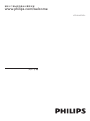 1
1
-
 2
2
-
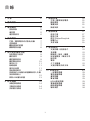 3
3
-
 4
4
-
 5
5
-
 6
6
-
 7
7
-
 8
8
-
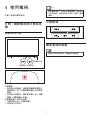 9
9
-
 10
10
-
 11
11
-
 12
12
-
 13
13
-
 14
14
-
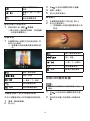 15
15
-
 16
16
-
 17
17
-
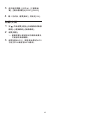 18
18
-
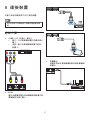 19
19
-
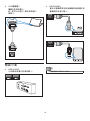 20
20
-
 21
21
-
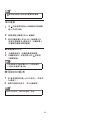 22
22
-
 23
23
-
 24
24
-
 25
25
-
 26
26
-
 27
27
-
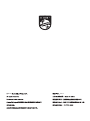 28
28